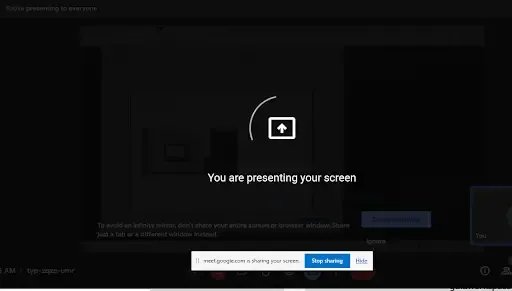Google Meet es actualmente una de las plataformas de videoconferencias online más populares a nivel mundial. Cualquier persona con una cuenta de Google válida puede utilizar esta plataforma sin costo. Con capacidad para albergar hasta cien participantes simultáneamente, Google Meet ofrece un inmenso potencial para organizaciones e individuos.
La siguiente sección comparte información sobre cómo compartir la pantalla en Google Meet sin esfuerzo.
¿Cómo compartir pantalla en Google Meet?
Paso 1
Abra Google Meet y haga clic en la opción Nueva reunión para iniciar una nueva reunión. O también puedes unirte a una reunión a través de un enlace de invitación.

Paso 2
Aparece una ventana de reunión.
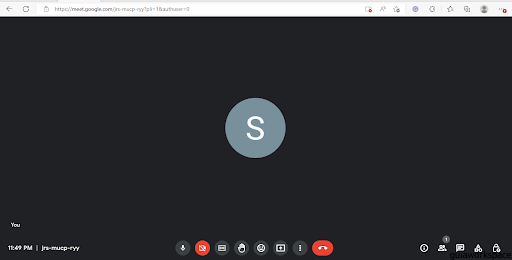
Paso 3
Haga clic en el icono Presentar ahora en la parte inferior de la ventana.
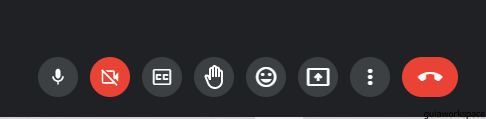

Etapa 4
Elija la opción requerida en el menú emergente que aparece. Puedes elegir entre compartir toda tu pantalla o solo una ventana.
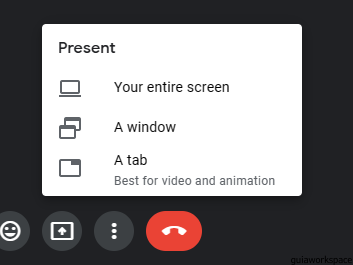
Paso 5
Aparece una ventana emergente con una vista previa de la pantalla compartida. Puedes hacer clic en la pantalla que deseas compartir. Y luego haga clic en la opción Compartir.
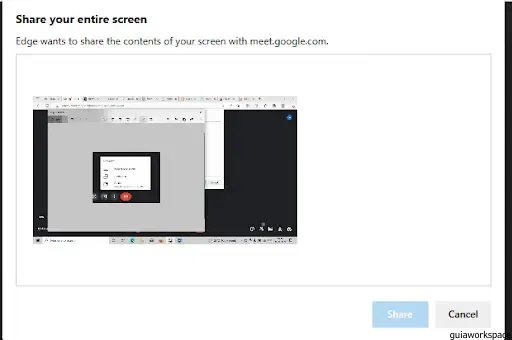
Paso 6
Ahora su pantalla comienza a ser visible para todos los presentes en la reunión. Puede dejar de compartir haciendo clic en la opción Dejar de compartir presente en la parte inferior de la pantalla.